打开Excel2007文档报错,错误内容为向程序发送命令出现错误
Word提示“向程序发送命令时出现问题”解决方法

Word提示:“向程序发送命令时出现问题”解决方法
本来想给公司同事做一些名片的,但是刚刚一打开Word却半天没反映,Word打不开,也启动不了,过了会出现个提示框:“向程序发送命令时出现问题”。
还好小编是学计算机专业的,这种事情肯定是难不倒我,相信遇到这种问题的朋友不在少数,下面也公布一下解决方法,希望大家可以顺利解决!
方法一
①首先,单击桌面左下角“开始”,进入后点击“运行”;
②在弹出的运行窗口中输入:“%appdata%\microsoft\templates”,然后确定;
③此时会弹出Word模板路径,我们将“Normal.dot”删除即可。
方法二
①单击“Office按钮”,然后选择“Word选项”;
②在“Word选项”对话框中,选择“加载项”下面的“Microsoft Word 稿纸向导加载项”,然后单击下面的“转到”按钮;
③最后在弹出的“模板和加载项”对话框中选择“模板”选项卡,在“共用模板及加载项”下面删除所有的加载项目就OK了。
excel表格打开发送错误报告的解决方法
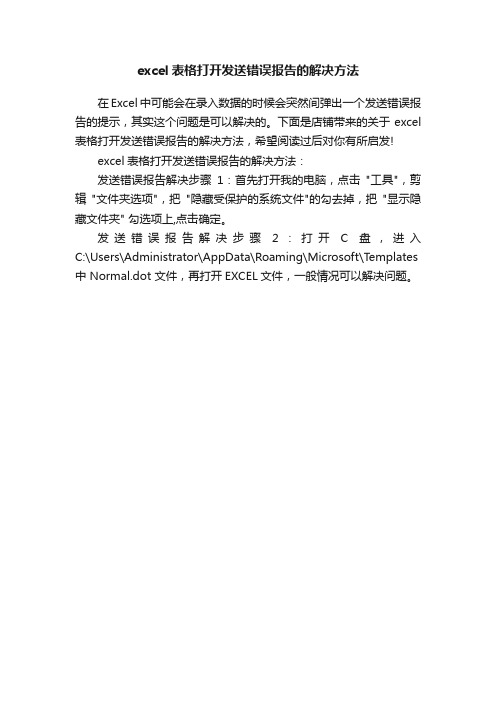
excel表格打开发送错误报告的解决方法
在Excel中可能会在录入数据的时候会突然间弹出一个发送错误报告的提示,其实这个问题是可以解决的。
下面是店铺带来的关于excel 表格打开发送错误报告的解决方法,希望阅读过后对你有所启发!
excel表格打开发送错误报告的解决方法:
发送错误报告解决步骤1:首先打开我的电脑,点击"工具",剪辑"文件夹选项",把"隐藏受保护的系统文件"的勾去掉,把"显示隐藏文件夹" 勾选项上,点击确定。
发送错误报告解决步骤2:打开C盘,进入C:\Users\Administrator\AppData\Roaming\Microsoft\Templates 中 Normal.dot 文件,再打开EXCEL文件,一般情况可以解决问题。
word提示向程序发送命令时出现错误的解决方法
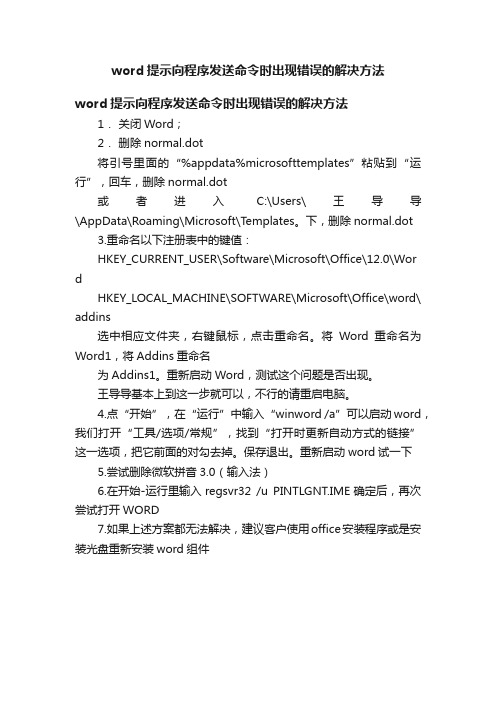
word提示向程序发送命令时出现错误的解决方法
word提示向程序发送命令时出现错误的解决方法
1.关闭Word;
2.删除normal.dot
将引号里面的“%appdata%microsofttemplates”粘贴到“运行”,回车,删除normal.dot
或者进入C:\Users\王导导\AppData\Roaming\Microsoft\Templates。
下,删除normal.dot
3.重命名以下注册表中的键值:
HKEY_CURRENT_USER\Software\Microsoft\Office\12.0\Wor
d
HKEY_LOCAL_MACHINE\SOFTWARE\Microsoft\Office\word\ addins
选中相应文件夹,右键鼠标,点击重命名。
将Word重命名为Word1,将Addins重命名
为Addins1。
重新启动Word,测试这个问题是否出现。
王导导基本上到这一步就可以,不行的请重启电脑。
4.点“开始”,在“运行”中输入“winword /a”可以启动word,我们打开“工具/选项/常规”,找到“打开时更新自动方式的链接”这一选项,把它前面的对勾去掉。
保存退出。
重新启动word试一下
5.尝试删除微软拼音3.0(输入法)
6.在开始-运行里输入regsvr32 /u PINTLGNT.IME确定后,再次尝试打开WORD
7.如果上述方案都无法解决,建议客户使用office安装程序或是安装光盘重新安装word组件。
excel打开表格程序错误的解决方法

excel打开表格程序错误的解决方法
在办公中经常需要用到Excel,而打开Excel中常有的问题就是程序错误,这个问题其实是有解决方法的,接下来是店铺为大家带来的excel打开表格程序错误的解决方法,供大家参考。
excel打开表格程序错误的解决方法
可能是输入法的软件冲突,卸载输入法重新安装即可
程序错误解决步骤1:可能是因为软件的兼容性问题,可以使用如下方案
excel打开表格程序错误的解决方法图1
程序错误解决步骤2:然后出现下图
excel打开表格程序错误的解决方法图2
在EXCEL中如何把B列与A列不同之处标识出来
(一)、如果是要求A、B两列的同一行数据相比较:
假定第一行为表头,单击A2单元格,点“格式”->“条件格式”,将条件设为:
“单元格数值” “不等于”=B2
点“格式”->“字体”->“颜色”,选中红色,点两次“确定”。
用格式刷将A2单元格的条件格式向下复制。
B列可参照此方法设置。
(二)、如果是A列与B列整体比较(即相同数据不在同一行):
假定第一行为表头,单击A2单元格,点“格式”->“条件格式”,将条件设为:
“公式”=COUNTIF($B:$B,$A2)=0
点“格式”->“字体”->“颜色”,选中红色,点两次“确定”。
用格式刷将A2单元格的条件格式向下复制。
B列可参照此方法设置。
按以上方法设置后,AB列均有的数据不着色,A列有B列无或者B列有A列无的数据标记为红色字体。
word2007向程序发送命令时出现问题 WIN10终极解决
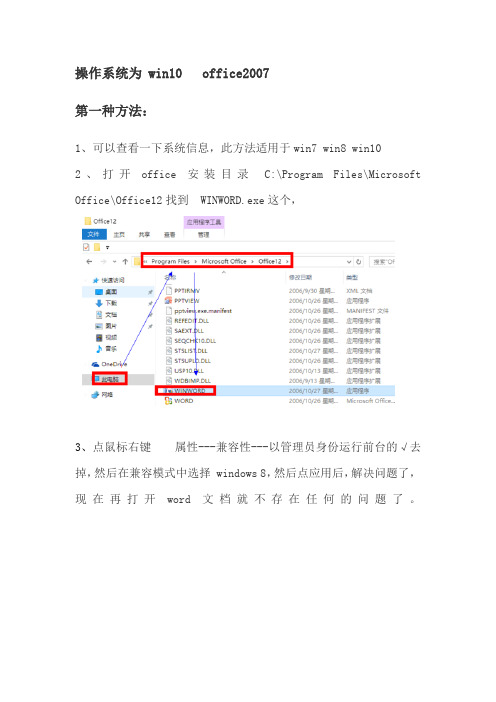
操作系统为 win10 office2007
第一种方法:
1、可以查看一下系统信息,此方法适用于win7 win8 win10
2、打开office 安装目录C:\Program Files\Microsoft Office\Office12找到WINWORD.exe这个,
3、点鼠标右键属性---兼容性---以管理员身份运行前台的√去掉,然后在兼容模式中选择 windows 8,然后点应用后,解决问题了,现在再打开word文档就不存在任何的问题了。
第二种方法:
接下来看看第二种方法,关闭所有的Word文档,然后复制“%appdata%\microsoft\templates”(不包含双引号哦)命令,打开“开始”----“运行”,粘贴刚刚复制的命令,如图4所示。
点击确定按钮。
在打开的目录中,找到Normal.dot然后把它删除,重新启动Word就OK咧。
如图5所示。
excel2007打开乱码的解决方法
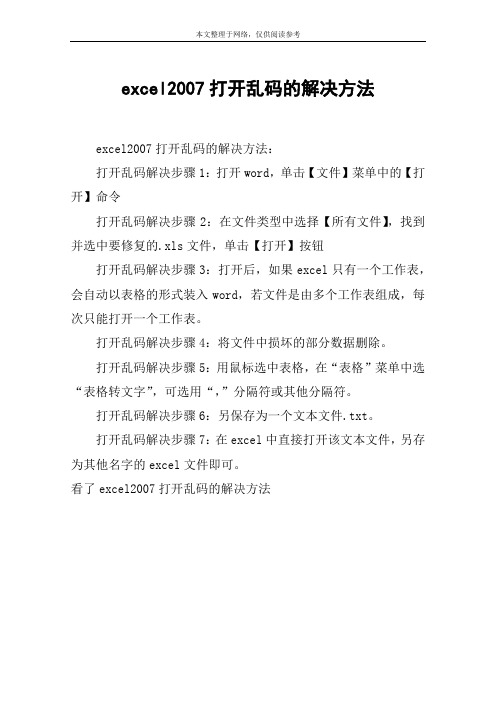
本文整理于网络,仅供阅读参考
excel2007打开乱码的解决方法
excel2007打开乱码的解决方法:
打开乱码解决步骤1:打开word,单击【文件】菜单中的【打开】命令
打开乱码解决步骤2:在文件类型中选择【所有文件】,找到并选中要修复的.xls文件,单击【打开】按钮
打开乱码解决步骤3:打开后,如果excel只有一个工作表,会自动以表格的形式装入word,若文件是由多个工作表组成,每次只能打开一个工作表。
打开乱码解决步骤4:将文件中损坏的部分数据删除。
打开乱码解决步骤5:用鼠标选中表格,在“表格”菜单中选“表格转文字”,可选用“,”分隔符或其他分隔符。
打开乱码解决步骤6:另保存为一个文本文件.txt。
打开乱码解决步骤7:在excel中直接打开该文本文件,另存为其他名字的excel文件即可。
看了excel2007打开乱码的解决方法。
Excel中2007版出现常见错误问题的解决方法
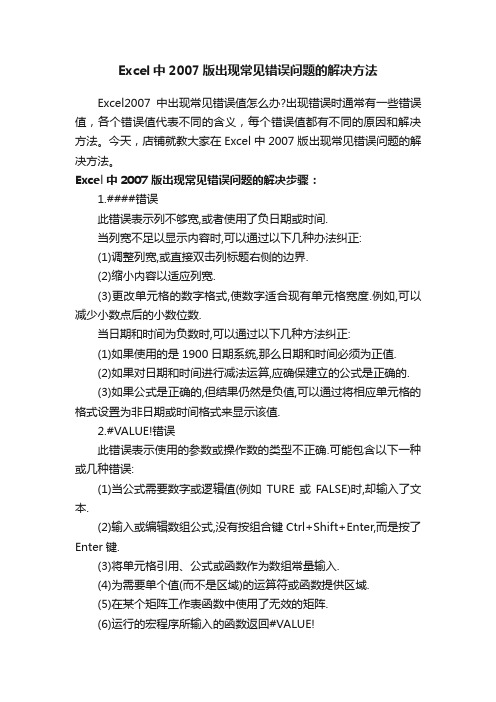
Excel中2007版出现常见错误问题的解决方法Excel2007中出现常见错误值怎么办?出现错误时通常有一些错误值,各个错误值代表不同的含义,每个错误值都有不同的原因和解决方法。
今天,店铺就教大家在Excel中2007版出现常见错误问题的解决方法。
Excel中2007版出现常见错误问题的解决步骤:1.####错误此错误表示列不够宽,或者使用了负日期或时间.当列宽不足以显示内容时,可以通过以下几种办法纠正:(1)调整列宽,或直接双击列标题右侧的边界.(2)缩小内容以适应列宽.(3)更改单元格的数字格式,使数字适合现有单元格宽度.例如,可以减少小数点后的小数位数.当日期和时间为负数时,可以通过以下几种方法纠正:(1)如果使用的是1900日期系统,那么日期和时间必须为正值.(2)如果对日期和时间进行减法运算,应确保建立的公式是正确的.(3)如果公式是正确的,但结果仍然是负值,可以通过将相应单元格的格式设置为非日期或时间格式来显示该值.2.#VALUE!错误此错误表示使用的参数或操作数的类型不正确.可能包含以下一种或几种错误:(1)当公式需要数字或逻辑值(例如TURE或FALSE)时,却输入了文本.(2)输入或编辑数组公式,没有按组合键Ctrl+Shift+Enter,而是按了Enter键.(3)将单元格引用、公式或函数作为数组常量输入.(4)为需要单个值(而不是区域)的运算符或函数提供区域.(5)在某个矩阵工作表函数中使用了无效的矩阵.(6)运行的宏程序所输入的函数返回#VALUE!3.#DIV/0!错误这种错误表示使用数字除以零(0).具体表现在:(1)输入的公式中包含明显的除以零的计算,如"=5/0".(2)使用了对空白单元格或包含零作为除数的单元格的单元格引用.(3)运行的宏中使用了返回#DIV/0!的函数或公式.4.#N/A错误当数值对函数或公式不可用时,将出现此错误.具体表现在:(1)缺少数据,在其位置输入了#N/A或NA().(2)为HLOOKUP、LOOKUP、MATCH或VLOOKUP工作表函数的lookup_value参数赋予了不正确的值.(3)在未排序的表中使用了VLOOKUP、HLOOKUP或MacTCH工作表函数来查找值.(4)数组公式中使用的参数的行数或列数与包含数组公式的区域的行数或列数不一致.(5)内置或自定义工作表函数中省略了一个或多个必需参数.(6)使用的自定义工作表函数不可用.(7)运行的宏程序所输入的函数返回#N/A.5.#NAME?错误当Excel2007无法识别公式中的文本时,将出现此错误.具体表现在:(1)使用了EUROCONVERT函数,而没有加载"欧元转换工具"宏.(2)使用了不存在的名称.(3)名称拼写错误.(4)函数名称拼写错误.(5)在公式中输入文本时没有使用双引号.(6)区域引用中漏掉了冒号.(7)引用的另一张工作表未使用的单引号引起.(8)打开调用用户自定义函数(UDP)的工作薄.6.#REF!错误当单元格引用无效时,会出现此错误.具体表现在:(1)删除了其他公式所引起的单元格,或将已移动的单元格粘贴到了其他公式所引起的单元格上.(2)使用的对象链接和嵌入链接所指向的程序未运行.(3)链接到了不可用的动态数据交换(DDE)主题,如"系统".(4)运行的宏程序所输入的函数返回#REF!.7.#NUM!错误如果公式或函数中使用了无效的数值,则会出现此错误.具体表现在:(1)在需要数字参数的函数中使用了无法接受的参数.(2)使用了进行迭代的工作表函数(如IRR或RATE),且函数无法得到结果.(3)输入的公式所得出的数字太大或太小,无法在Excel2007中表示.8.#NULL!错误如果指定了两个并不相交的区域的交点,则会出现错误.具体表现在:(1)使用了不正确的区域运算符.(2)区域不相交。
win8excel打不开,向程序发送命令时出现问题怎么解决

win8excel打不开,向程序发送命令时出现问题怎么解决
Win8系统打开excel提示“向程序发送命令时出现问题”时该怎么办呢?下面下面店铺为你带来win8 excel打不开,向程序发送命令时出现问题的解决方法。
win8 excel打不开,向程序发送命令时出现问题的解决步骤:
Win8系统打开excel提示“向程序发送命令时出现问题”的解决方法:
1、打开开始所有程序,找到excel的运行程序,右键选择属性,在兼容性标签将“以管理员身份运行此程序”的勾去掉;
2、在打开的excel程序中,点击Office徽标;
3、点击excel选项,随后在选项设置列表上点击左侧“高级”标签;
4、在右侧高级选项列表中,找到“常规”栏,并取消勾选“忽略使用动态数据交换的其它应用程序”,再点击确定保存;
5、设置完成后,退出excel表格;
6、再重新打开excel表格文档,即可。
以上就是对Win8系统打开excel提示“向程序发送命令时出现问题”的解决方法的介绍,方法很简单,有同样问题的朋友可以动手尝试解决下。
Excel发送错误报告怎么办
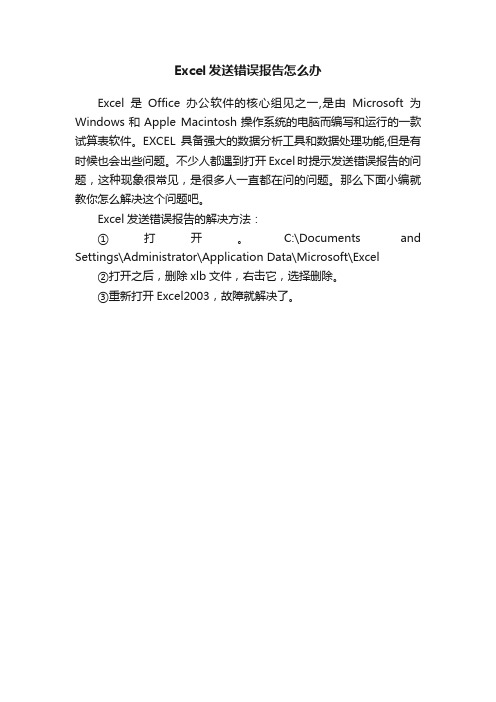
Excel发送错误报告怎么办
Excel是Office办公软件的核心组见之一,是由Microsoft为Windows和Apple Macintosh操作系统的电脑而编写和运行的一款试算表软件。EXCEL具备强大的数据分析工具和数据处理功能,但是有时候也会出些问题。不少人都遇到打开Excel时提示发送错误报告的问题,这种现象很常见,是很多人一直都在问的问题。那么下面小编就教你怎么解决这个打开。C:\Documents and Settings\Administrator\Application Data\Microsoft\Excel
②打开之后,删除xlb文件,右击它,选择删除。
③重新打开Excel2003,故障就解决了。
Win10系统excel提示向程序发送命令时出现问题的解决方法

Win10系统excel提示"向程序发送
命令时出现问题"解决方法
Win10发布已经有一小段时间,系统中存在的各种BUG 还不少,有些用户在Win10中打开excel时出现了报错,提示“向程序发向命令时出现问题”,那么,这个问题是否能够轻松解决?那就跟着小编一起来看看Win10系统excel提示“向程序发送命令时出现问题”解决方法。
Win10系统excel提示
Win10 excel 打不开,“向程序发向命令时出现问题”错误解决步骤:
1、首先请点击左上角的“菜单”按钮。
2、接着请点击菜单窗口下方的“Excel 选项”按钮。
3、随后在选项设置列表中,点击左侧的“高级”一栏。
4、着在右侧的高级选项列表中,找到“常规”一栏,并把“忽略使用动态数据交换(DDE)的其它应用程序”前面的勾去掉,最后点击“确定”按钮。
5、设置好以后,退出Excel 软件,再重新打开表格文档。
以上就是Win10打不开EXCEL提示“向程序发送命令时出现问题”解决方法,关闭DDE就不会再出现问题,就可以正常打开EXCEL了,各位好友都顺利解决了吗?。
Win 7 + Office 2007,打开word出错:向程序发送命令时出现问题,点两次才能打开文档。

2、删除注册表[HKEY_LOCAL_MACHINE\SOFTWARE\Microsoft\Office\12.0 \Registration\{90120000-0051- 0000-0000-0000000FF1CE}]键中ProductID和 DigitalProductID两项。
office我装的是2007,mathtype我用的是6.5c,刚装完打开word果然和以前一样,很慢,我想按照之前找到的方法去解决这个问题:
1.打开C:\Program Files\Microsoft Office\OFFICE11\STARTUP,剪切MathPage.will和MathType Commands 5 For Word.dot两个文件。
出错原因:模板文件Normal.dot出错。关闭word时,在word中的插件、acrobat7等在word中的插件都要往Normal.dot中写东西,如果产生冲突,Normal.dot就会出错,导致下一次启动word时,只能以安全模式启动。
解决办法:手动删除Normal.dot。
步骤1:找到该文件所在的路径。 在word中选择菜单[工具]-[选项]-[文件位置],然后双击“用户模板”,弹出一个“修改位置”对话框,从中就可以找到Normal.dot文件的路径,例如:C:\Documents and Settings\Administrator\Application Data\Microsoft\Templates(命令: %appdata%\microsoft\templates)。其中Administrator可以是其他的登陆用户名。
步骤2:删除该Normal.dot
